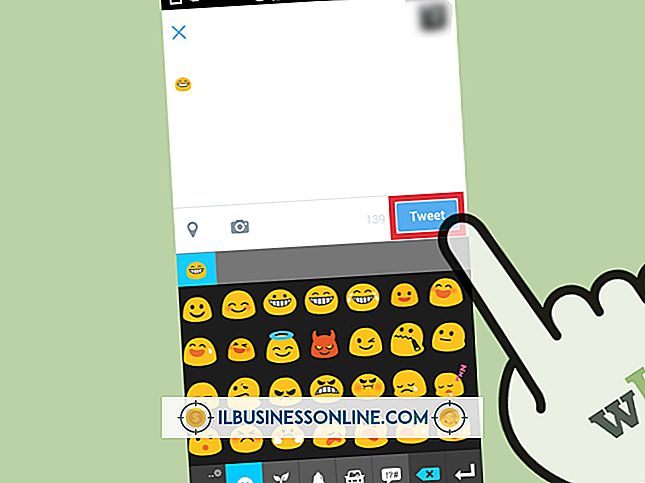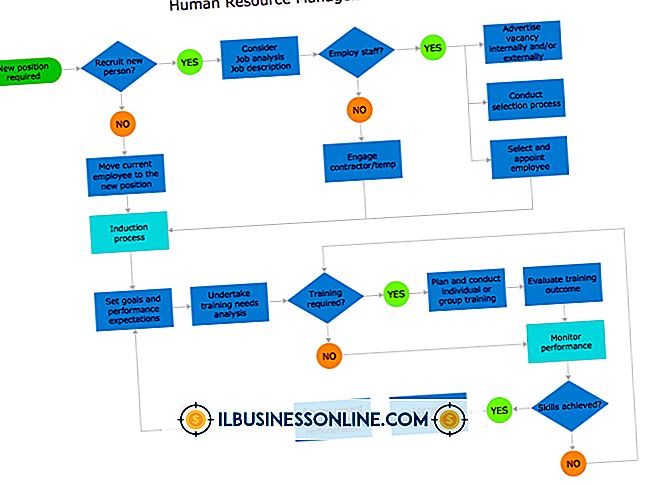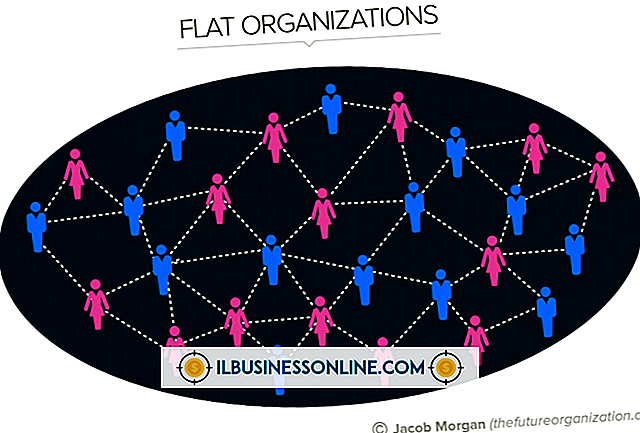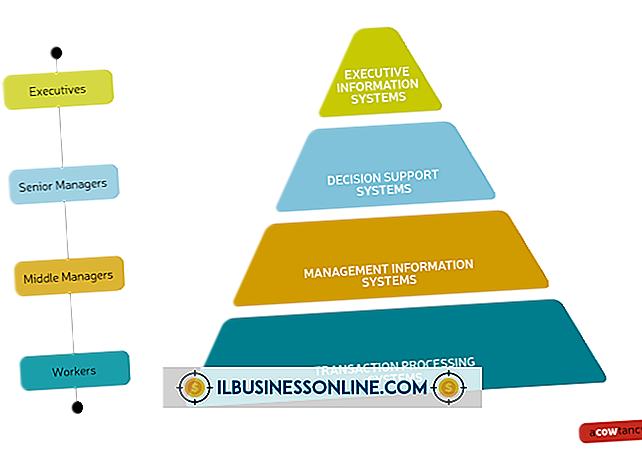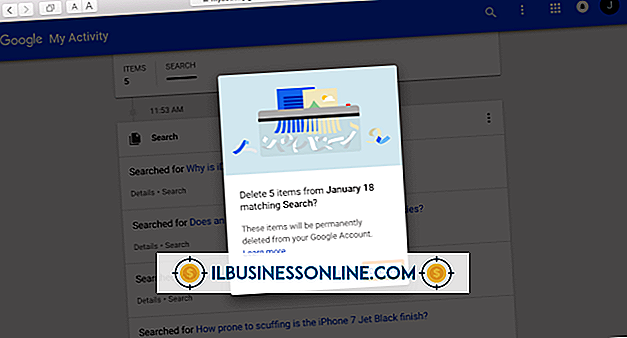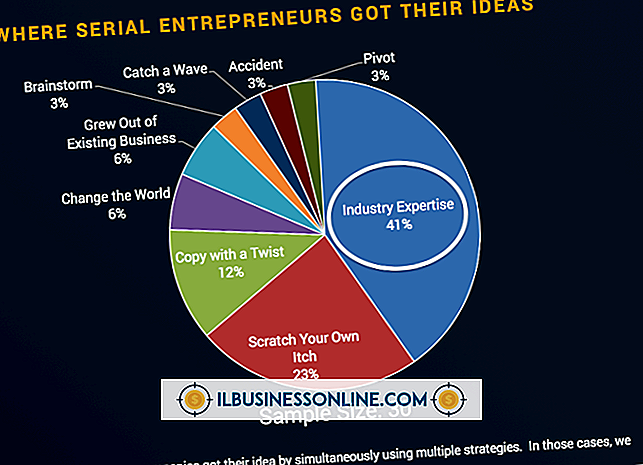Så här visar du din arbetspostlåda med hjälp av Outlook Web Access

Microsoft Outlook är en populär e-postklient som ingår i Microsoft Office-paketet. Den ansluter till e-postservrar som kör Microsoft Exchange, så att du kan läsa e-postmeddelanden på din dator. Eftersom Outlook körs på din fysiska dator kan du inte komma åt den när du är borta från maskinen. Många småföretag använder en lösning för denna nackdel genom att möjliggöra verktyget Outlook Web Access i Microsoft Exchange. Med det här verktyget kan du logga in på din e-postserver via en säker webbsida och nå ett webbaserat gränssnitt till ditt e-postmeddelande som replikerar erfarenheten av att använda Microsoft Outlook.
1.
Öppna webbläsaren och skriv webbadressen för din Outlook Web Access-server i adressfältet. Tryck enter." Om du inte känner till serverns URL-adress kan du hämta den här informationen från företagets mail-serveradministratör.
2.
Klicka på lämplig ruta för att ange din säkerhetsinställning. Ange om du använder en gemensam, offentlig dator eller en privat.
3.
Välj vilken typ av klient du vill använda webbgränssnittet. Vissa versioner ger dig möjlighet att välja mellan ett "Premium" eller "Basic" gränssnitt medan andra erbjuder en kryssruta som du kan kryssa för att välja en "lätt" version av Outlook Web Access. Ljus och grundläggande alternativ används vanligtvis på mindre kraftfulla datorer och de med långsammare Internetanslutningar.
4.
Ange ditt användarnamn och lösenord i de angivna fälten. På vissa servrar kan du behöva ange din e-postdomän före ditt användarnamn, åtskilda av ett "backslash" -tecken. Om ditt användarnamn till exempel är "suser" och din domän är "redovisning" skulle du ange "bokföring \ suser" i fältet.
5.
Klicka på "Logga in" eller "Logga in" för att komma åt och visa din brevlåda.